- Muallif Abigail Brown [email protected].
- Public 2023-12-17 07:04.
- Oxirgi o'zgartirilgan 2025-01-24 12:29.
iMove - bu Mac kompyuterlari uchun kuchli video muharrir. Toʻliq oʻtishdan oldin, ayniqsa videoni yaratishdan oldin, iMovie’da audioni qanday qilib eng yaxshi tahrirlash boʻyicha baʼzi maslahatlarni koʻrib chiqing.
Quyidagi skrinshotlar va tushuntirishlar faqat iMovie 10 uchun. Biroq, eski versiyalarda ishlashi uchun ko‘rgan narsalaringizni moslashingiz mumkin.
Eshitganlaringizni koʻrish uchun toʻlqin shakllaridan foydalaning
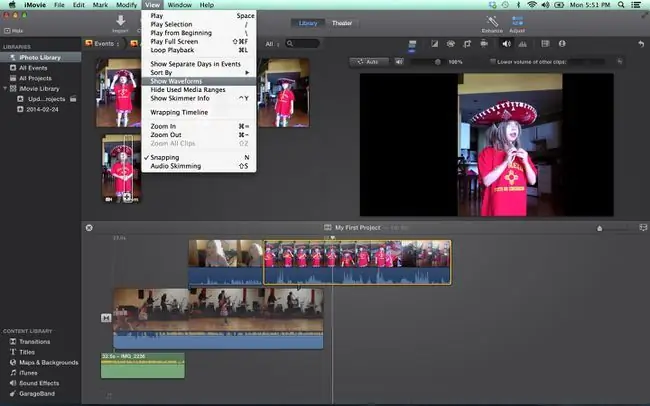
Ovoz ham videodagi tasvirlar kabi muhim va tahrirlash jarayonida xuddi shunday e'tibor berilishi kerak. Ovozni to‘g‘ri tahrirlash uchun sizga ovozni eshitish uchun yaxshi karnay va minigarnituralar to‘plami kerak, lekin ovozni ham ko‘ra olishingiz kerak.
Har bir klipdagi toʻlqin shakllariga qarab, iMovie-da ovozni koʻrishingiz mumkin. To'lqin shakllari ko'rinmasa, Ko'rish ochiladigan menyusiga o'ting va To'lqin shakllarini ko'rsatish ni tanlang. Bundan ham yaxshiroq ko'rish uchun siz ham mumkin. Loyihangiz uchun klip oʻlchamini har bir videoklip va unga mos keladigan audio kattalashishi va koʻrish oson boʻlishi uchun sozlang.
Toʻlqin shakllari sizga klipning ovoz balandligini koʻrsatadi va tinglashdan oldin qaysi qismlarni yuqoriga yoki pastga aylantirish kerakligi haqida yaxshi tasavvurga ega boʻlishi mumkin. Bundan tashqari, turli kliplar darajasi bir-biri bilan qanday taqqoslanishi mumkin.
Audio sozlamalari
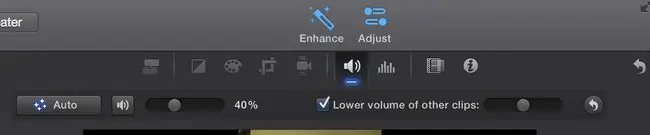
Yuqori oʻng tarafdagi Adjust tugmasi yordamida siz tanlagan klipning ovozini oʻzgartirish yoki boshqa kliplarning nisbiy ovozini oʻzgartirish uchun baʼzi asosiy audio tahrirlash vositalariga kirishingiz mumkin. loyiha.
Ovozni sozlash oynasi, shuningdek, shovqinni kamaytirish va ovozni tenglashtirish uchun asosiy vositalarni, shuningdek, videongizdagi odamlarning ovozini oʻzgartiradigan robotdan echogacha boʻlgan bir qator effektlarni taqdim etadi.
Ovozni vaqt jadvali bilan tahrirlash
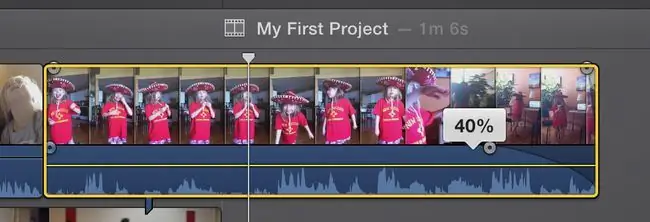
iMovie sizga kliplardagi audioni sozlash imkonini beradi. Har bir klipda ovoz balandligini oshirish yoki kamaytirish uchun yuqoriga va pastga siljitish mumkin bo'lgan ovoz balandligi paneli mavjud. Kliplarning boshida va oxirida Fade In va Fade Out tugmalari mavjud boʻlib, ularni oʻchirish uzunligini sozlash uchun sudrab olib borish mumkin.
Qisqa pasaytirish va oʻchirishni qoʻshish orqali ovoz ancha yumshoq boʻladi va yangi klip boshlanganda quloqqa tegmaydi.
Audio ajratilmoqda
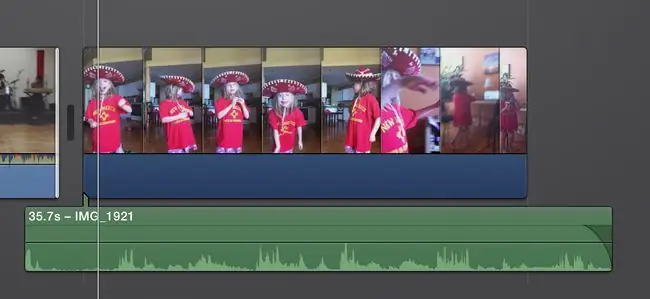
Sukut boʻyicha, iMovie kliplarning audio va video qismlarini birga saqlaydi, shunda ular bilan ishlash va loyihada harakatlanish oson boʻladi. Biroq, ba'zida siz klipning audio va video qismlaridan alohida foydalanmoqchisiz.
Buni amalga oshirish uchun vaqt jadvalida klipingizni tanlang va Modify ochiladigan menyusiga oʻting va Ovozni ajratish ni tanlang.. Endi sizda ikkita klip bo‘ladi: bittasida tasvirlar, ikkinchisi esa ovozli.
Ajratilgan audio bilan koʻp narsani qila olasiz. Misol uchun, siz audio klipni video ko'rishdan oldin boshlanadigan yoki video o'chganidan keyin bir necha soniya davom etadigan qilib uzaytirishingiz mumkin. Videoni buzilmasdan qoldirib, audioning oʻrtasidan parchalarni ham kesib olishingiz mumkin.
Loyihalaringizga audio qoʻshish
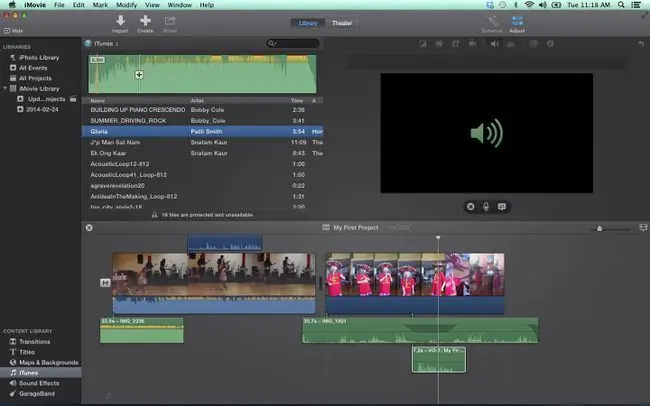
Videokliplaringizning bir qismi boʻlgan audiodan tashqari siz iMovie loyihalaringizga osongina musiqa, ovoz effektlari yoki ovozli qoʻshishingiz mumkin.
Ushbu fayllardan istalganini standart iMovie import tugmasi yordamida import qilish mumkin. Shuningdek, audio fayllarga Content Library (ekranning pastki oʻng burchagida), iTunes va GarageBand orqali kirishingiz mumkin.
Eslatma: iTunes orqali qoʻshiqqa kirish va uni iMovie loyihangizga qoʻshish, bu qoʻshiqdan foydalanishga ruxsatingiz borligini anglatmaydi. Agar videongizni hammaga ko‘rsatsangiz, mualliflik huquqi buzilishi mumkin.
Videongiz uchun iMovie-da ovoz yozish uchun Window ochiladigan menyusiga oʻting va Ovozni yozib olish Ovozli ovozni yozish vositasini tanlang. O‘rnatilgan mikrofon yoki USB orqali kompyuterga ulanadigan mikrofondan foydalanib, yozib olish vaqtida videoni tomosha qilish imkonini beradi.






